u盘文件指定路径不存在怎么办 打开u盘时提示指定路径不存在怎么办
更新时间:2024-02-02 14:50:18作者:jiang
当我们使用U盘时,有时会遇到一个常见问题:在打开U盘时,系统会提示指定路径不存在,这种情况通常会让人感到困惑和焦急,因为我们无法访问或获取U盘中的重要数据。当我们遇到U盘文件指定路径不存在的情况时,应该如何解决呢?在本文中我们将探讨一些可能的解决方法来帮助大家应对这一问题。无论是对于个人还是工作场景中的使用者,这些解决方案都将有助于我们更好地管理和维护U盘,确保数据的安全和可靠性。
具体方法:
1.在键盘上按下win+R按键调出运行窗口,在打开的运行窗口中输入“cmd”命令后回车。
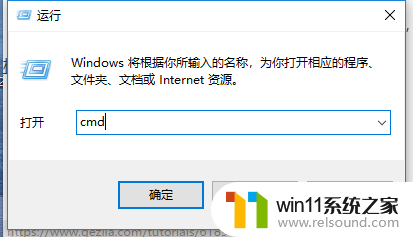
2.这时我们在打开的命令提示符窗口中输入“chkdsk g: /X /F”命令后回车即可(其中g为U盘所在磁盘)。

3.再次打开U盘就不会出现以上的提示窗口了,希望能帮到大家!
以上是关于处理U盘文件指定路径不存在的全部内容,如果遇到相同问题,可以参考本文中介绍的步骤进行修复,希望对大家有所帮助。















